Comment configurer des notes de réunion collaboratives et co-éditer pendant les réunions Microsoft Teams

Faites de la magie avec Microsoft Teams ! Dans le rythme effréné de votre monde de travail quotidien, la collaboration en équipe est primordiale .
Saviez-vous que Microsoft Teams vous permet de co-éditer des notes de réunion en temps réel ? Maintenant, tout le monde est sur la même longueur d’onde. Joignez-vous à l’effort d’équipe à tout moment pendant la réunion. Prêt à apprendre à utiliser cet outil collaboratif soigné ?
Comment configurer la fonctionnalité de notes de réunion collaboratives pour commencer la co-édition pendant les réunions Microsoft Teams
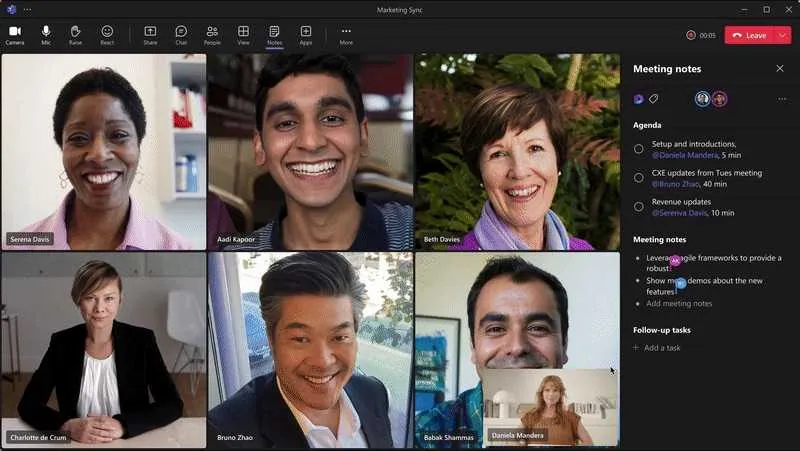
Étape 1 : Planifier une réunion dans le calendrier des équipes
Alors, par où commencer ? Tout d’abord, vous devez écrire au crayon lors d’une réunion. Recherchez simplement « + Nouvelle réunion » dans le calendrier des équipes. Facile, non ? Un clic sur un bouton vous amène aux éléments dont vous avez besoin pour planifier votre prochain rendez-vous d’équipe.
Étape 2 : Activer les notes de réunion collaboratives
Maintenant, passons aux choses sérieuses. Dans les informations sur la réunion, il y a un petit détail à ne pas manquer : « Ajouter un ordre du jour que d’autres peuvent modifier ». C’est vrai, vous donnez à votre équipe le pouvoir d’ajuster, de modifier, d’ajouter, de façonner, d’encadrer les notes de réunion comme bon leur semble.
Eu une idée? Tu es responsable. Vous avez pensé à autre chose ? C’est en temps réel. Faites en sorte que vos réunions fonctionnent pour vous, et non l’inverse.
Étape 3 : Ajouter un ordre du jour, des notes ou des tâches aux notes de réunion
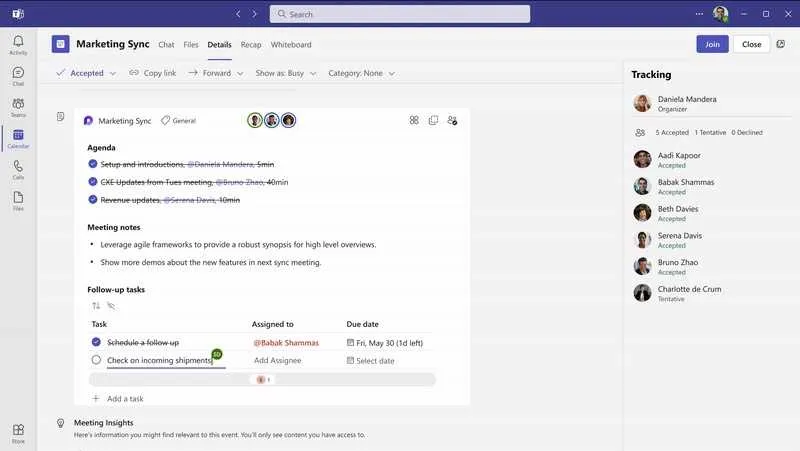
Armé de vos notes de réunion modifiables, c’est parti ! Vous n’avez pas encore rempli l’agenda, les notes ou les listes de tâches ? Fais le maintenant!
Vous aidez à établir une feuille de route pour votre réunion. En écrivant dans les notes de réunion collaboratives, vous donnez à votre équipe un aperçu du contenu du dossier.
Étape 4 : démarrer la réunion et accéder aux notes de réunion
Un seul mot : « Remarques ». C’est tout ce dont vous devez vous souvenir lorsque votre réunion démarre. Cliquez dessus dans la barre d’outils, et voilà ! C’est là que se trouve le terrain de jeu de votre réunion. Vos collègues peuvent maintenant voir et agir sur l’agenda que vous avez établi.
Parlez de travail d’équipe! Apportez une collaboration en temps réel à portée de main !
Étape 5 : co-éditer les notes de réunion
Voici la meilleure partie – la sauce secrète des notes de réunion : la co-édition. Vous n’êtes pas seul dans ce cas. Votre équipe est avec vous. Ils ont aussi des idées ! Ils ajoutent également leurs pépites de sagesse, leurs tâches et leurs prises uniques directement dans les notes ! Tout le monde a son mot à dire. Les idées de chacun sont enregistrées.
Cela maintient tout le monde vif, concentré et sur la cible. Faites fonctionner vos réunions. Ne vous contentez pas d’être productif, soyez super productif – et n’oubliez pas de vous amuser pendant le voyage aussi !
Étape 6 : N’oubliez pas les modules complémentaires de dernière minute
N’oubliez pas que votre équipe peut ajouter des réflexions aux notes de réunion à la volée. C’est idéal pour ces moments « d’ampoule » qui ne peuvent tout simplement pas être retenus. Tout compte, même les imprévus. N’est-ce pas super cool ?
Soyons clairs cependant, vous devez activer la fonction de notes de réunion avant ou pendant la réunion. Si cela vous a échappé lors de la configuration, pas de soucis ! Ce n’est pas trop tard.
Vous pouvez basculer l’interrupteur même lorsque votre réunion a déjà commencé. Mais la navigation est toujours plus fluide si vous vous souvenez de le faire dès le départ.
Il y a plus! Avons-nous mentionné que certaines personnes pourraient obtenir un ticket « affichage uniquement » pour vos notes de réunion ? Surtout ceux qui n’étaient pas explicitement inclus dans l’invitation à la réunion. Hé, ce n’est que justice, non ? Nous avons tous besoin d’un peu d’intimité.
Visez toujours la meilleure expérience lorsque vous prenez des notes. Essayez de réserver du temps avant ou après la réunion pour modifier vos notes à partir de votre calendrier Teams ou dans votre navigateur Web. Dites adieu aux interruptions et dites bonjour à une prise de notes super concentrée et efficace !



Laisser un commentaire